怎么优化AMD显卡,小编教你win7系统优化AMD显卡如何解决
有不少win7系统用户都喜欢使用AMD显卡来玩一些游戏,比如lol,而玩的时候可能会遇到FPS不高的情况,导致游戏不流畅,其实我们也可以通过优化AMD显卡,让玩游戏更加流畅,下面就给大家讲解一下优化AMD显卡的方法如下。
1、更新最新版A卡驱动(Crimson),打开驱动设置主界面,点击首选项——高级视图;(右键菜或控制面板可以进入显卡控制面板)
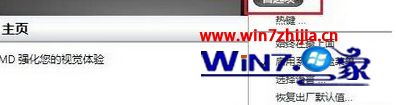
2、在3D应用程序设置中点击添加;

3、选择需要进行设置的游戏程序,如图中的LOL程序;
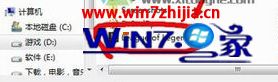
4、按照下图进行设置(OpenGL三重缓冲--开、镶嵌模式--AMD优化、最大镶嵌级别--AMD优化、帧数调节--开),点击应用;
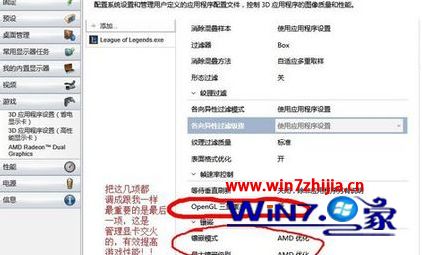
5、完成以上设置,运行游戏程序,就可以感受到FPS的变化。

关于Win7系统怎么优化AMD显卡就给大家介绍到这边了,有需要的用户们可以采取上面的方法步骤来进行操作吧,希望对大家有所帮助。
相关阅读
win7系统排行
热门教程
软件合集